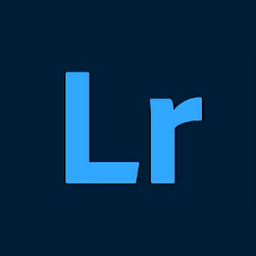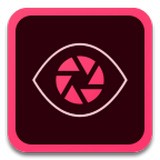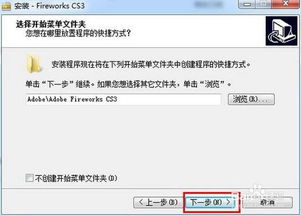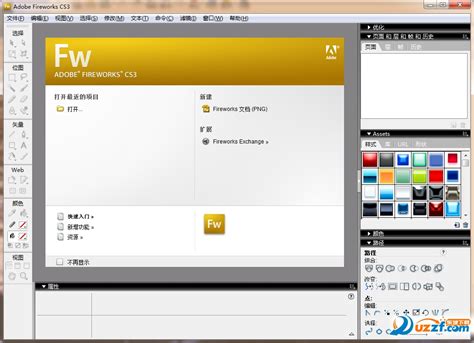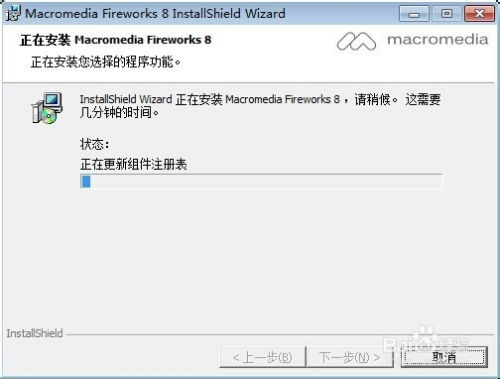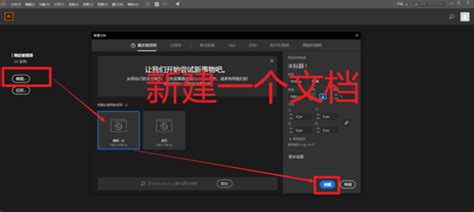Adobe Fireworks 导入图片教程
Adobe Fireworks是一款专业的图形设计软件,常用于网页设计和图像处理。对于很多设计师和初学者来说,学会如何在Adobe Fireworks中导入图片是基础且关键的一步。下面将详细介绍Adobe Fireworks如何导入图片的各个方面,包括不同的导入方法、调整图片大小以及导入后的操作等,以帮助读者更好地掌握这一技能。

打开Adobe Fireworks并导入图片
在导入图片之前,首先需要打开Adobe Fireworks软件。不论你使用的是哪个版本的Fireworks,如Fireworks CS5、CS6或2022版,基本的操作步骤都是相似的。
方法一:直接打开图片
1. 启动软件:双击Adobe Fireworks图标,启动软件。
2. 选择打开命令:在菜单栏中,点击“文件”按钮,然后选择“打开”命令。或者,你也可以直接在工具栏上点击“打开”按钮。
3. 浏览图片:在弹出的对话框中,找到并浏览存储图片的文件夹。选中你要导入的图片文件,然后点击“打开”。
4. 显示图片:此时,图片会以新文件的形式显示在Fireworks的工作区中,图片的大小会自动调整为画布的大小。
这种方法简单快捷,尤其适用于你只想单独处理一张图片时。
方法二:在画布上导入图片
1. 新建画布:在启动Fireworks后,首先点击“文件”菜单,然后选择“新建”,新建一个空白画布。根据你的需求,设置画布的尺寸和分辨率。
2. 选择导入命令:再次点击“文件”菜单,然后选择“导入”。你也可以使用快捷键来导入图片(不同版本的快捷键可能有所不同,通常可以在“文件”菜单的下方找到快捷键提示)。
3. 选择图片:在弹出的对话框中,找到并选中你要导入的图片文件,然后点击“打开”。
4. 定位图片:此时,图片并不会立即显示在画布上,你需要先在工作区中用鼠标定位一个位置,然后点击一下,图片才会出现在这个位置。
5. 调整图片:导入的图片会显示其原始大小,你可以通过点击选中图片,然后在下方属性栏中快速调节图片的大小。在调整图片大小时,建议选中“约束比例”选项,以保持图片的高度和宽度等比例变化。
这种方法更适合在已经设计好的画布上添加图片,或者需要同时处理多张图片的情况。
图片的导入和拖放操作
除了通过菜单栏中的“文件”命令导入图片外,Adobe Fireworks还支持直接将图片拖放到工作区中。
1. 找到图片:在文件资源管理器中找到你要导入的图片文件。
2. 拖放图片:直接拖动图片文件,将其拖放到Fireworks的工作区中。此时,图片会自动被导入到Fireworks,并显示在拖放的位置。
这种方法非常方便,尤其适用于需要快速添加多个图片的情况。
调整图片大小和属性
在导入图片后,你可能需要对图片进行各种调整,如改变大小、裁剪、旋转等。以下是一些常用的调整方法:
1. 调整大小:选中图片后,在下方属性栏中可以看到图片的当前尺寸(宽度和高度)。在“宽度”和“高度”框中输入新的数值,即可改变图片的大小。如前所述,在调整大小时,最好选中“约束比例”选项,以保持图片的原始比例。
2. 裁剪图片:如果你只想保留图片的一部分,可以使用裁剪工具。选中图片后,点击工具栏中的裁剪工具,然后在图片上拖动出一个裁剪框。确定裁剪范围后,双击裁剪框内的任意位置,即可完成裁剪。
3. 旋转图片:选中图片后,将鼠标移动到图片的上方,当鼠标指针变成一个旋转箭头时,点击并拖动鼠标,即可旋转图片。你也可以在下方属性栏中输入旋转的角度值,进行精确旋转。
4. 调整图片质量:如果你需要缩小图片的像素以减少图片的大小,可以在导入图片后,点击“文件”菜单中的“文件预览”命令。在弹出的预览窗口中,你可以调整图片的品质和分辨率,从而减小图片的文件大小。记得在保存图片时,选择较高品质的JPEG格式,以保持图片的质量。
导入其他格式的文件
Adobe Fireworks支持多种图片文件格式,如JPEG、PNG、GIF、BMP等。此外,你还可以导入Photoshop制作的PSD格式文件,进行进一步的编辑和处理。
1. 导入PSD文件:点击“文件”菜单,然后选择“导入”。在弹出的对话框中,找到并选择你要导入的PSD文件,然后点击“打开”。Fireworks会自动将PSD文件中的各个图层导入到工作区中,你可以对每个图层进行单独的编辑和处理。
2. 导入其他格式:同样地,你可以通过“文件”菜单中的“导入”命令,导入其他格式的图片文件。Fireworks会识别并导入这些文件,你可以在工作区中进行各种编辑和处理操作。
注意事项
1. 备份原始文件:在导入和处理图片时,建议始终保留原始文件的备份。这样,如果在处理过程中发生错误或需要恢复到原始状态,你可以随时使用备份文件。
2. 优化图片质量:在导出图片时,注意选择适当的文件格式和品质设置,以优化图片的质量和文件大小。通常,JPEG格式适合用于网页和在线图像,而PNG格式则更适合用于需要透明背景的图像。
3. 了解软件版本差异:不同版本的Adobe Fireworks可能在界面布局和功能设置上有所不同。因此,建议在使用新版本的软件时,先查看一下官方文档或在线教程,了解软件的新功能和操作差异。
通过以上介绍,相信你已经掌握了如何在Adobe Fireworks中导入图片的基本方法和技巧。无论是直接打开图片还是在画布上导入图片,你都可以轻松地在Fireworks中进行各种编辑和处理操作。希望这篇文章对你有所帮助!
- 上一篇: 蚂蚁新村轰趴管家新兴职业主要职责解析
- 下一篇: 微波炉蛋糕制作指南
-
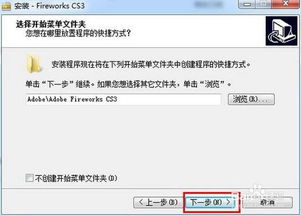 FireWorks CS3官方中文版详细安装图文指南资讯攻略10-27
FireWorks CS3官方中文版详细安装图文指南资讯攻略10-27 -
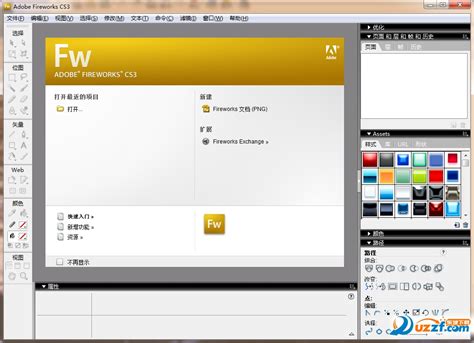 FireWorks CS3官方中文版:详细图文安装指南,轻松上手教程资讯攻略11-16
FireWorks CS3官方中文版:详细图文安装指南,轻松上手教程资讯攻略11-16 -
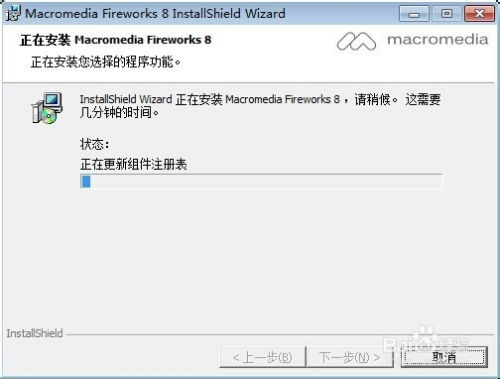 Fireworks 8 简体中文正式版详细安装指南资讯攻略11-01
Fireworks 8 简体中文正式版详细安装指南资讯攻略11-01 -
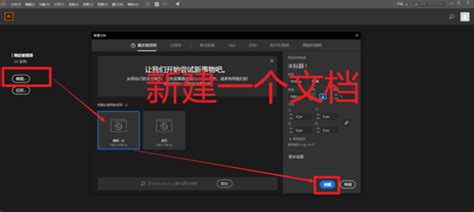 如何在Illustrator中嵌入图片资讯攻略11-05
如何在Illustrator中嵌入图片资讯攻略11-05 -
 烟花新手必备:Fireworks超详细入门教程资讯攻略11-11
烟花新手必备:Fireworks超详细入门教程资讯攻略11-11 -
 PS中添加图片相框的教程资讯攻略10-31
PS中添加图片相框的教程资讯攻略10-31